Zeplin 회원가입 하기
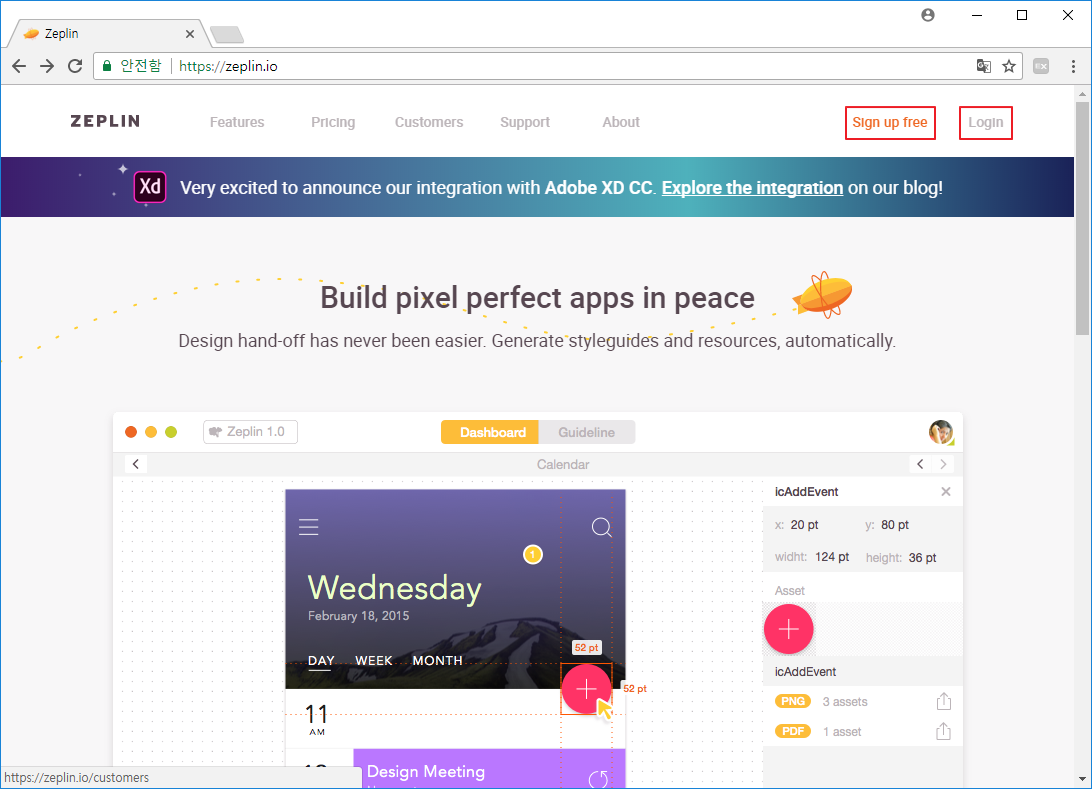
[홈페이지]에 가서 회원가입 또는 로그인을 해주세요.
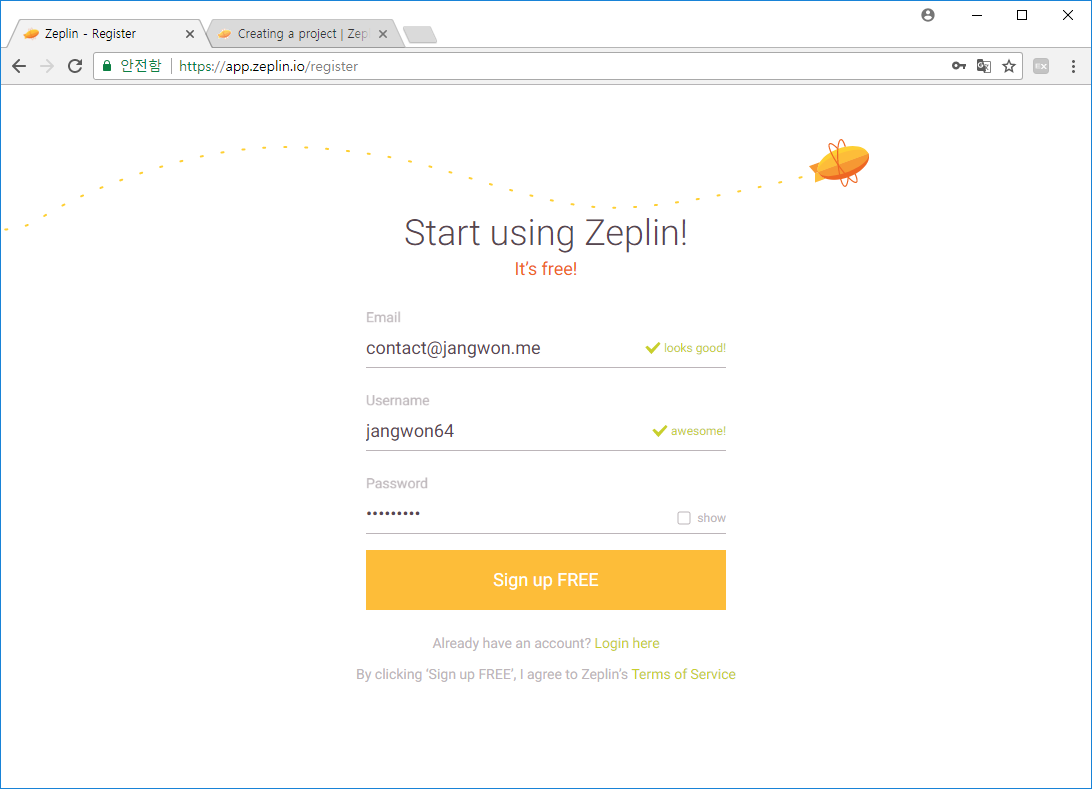
회원가입이 완전 간단하네요!! 게다가 “It’s free!” 입니다 ㅎㅎ
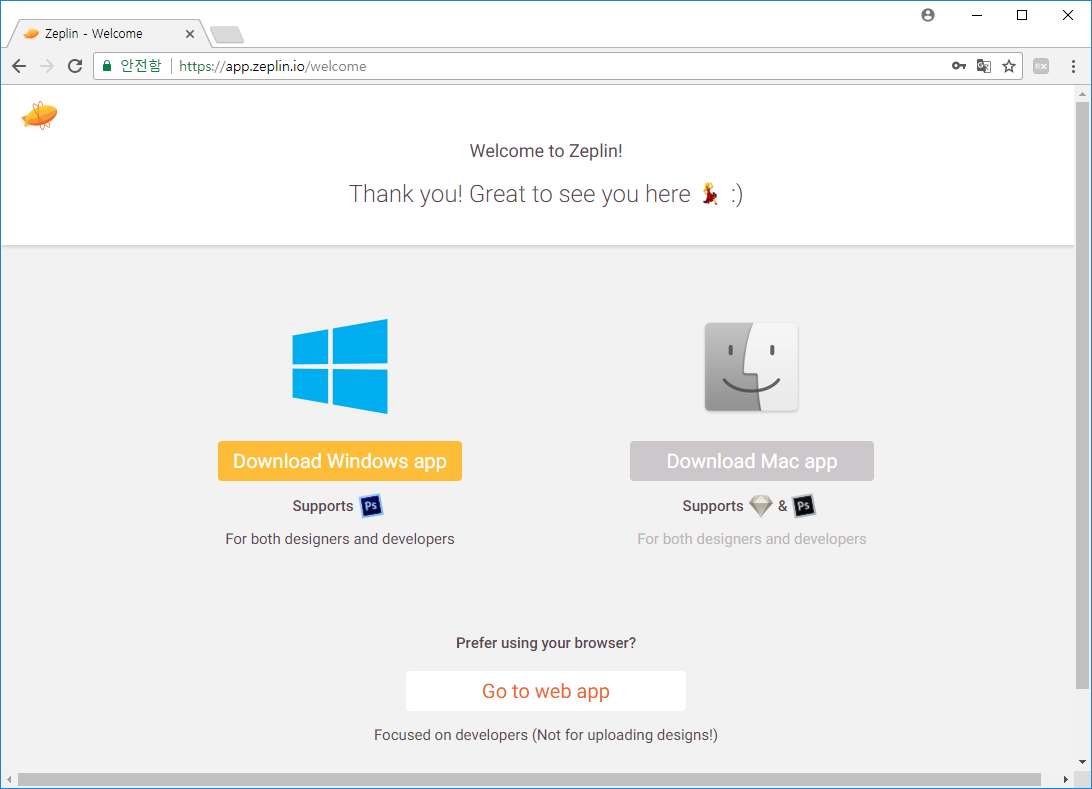
오..바로 프로그램을 설치하라고 뜨네요. 저는 윈도우로 진행하기 때문에 스케치로는 진행이 안됩니다 ㅠㅠ 아쉽지만 윈도우버전으로 앱을 다운받겠습니다~~
Zeplin 프로그램 설치
![]()
다운로드 폴더에 가면 저렇게 귀엽게 생긴 파일이 있을껍니다! 실행 시켜주세요~
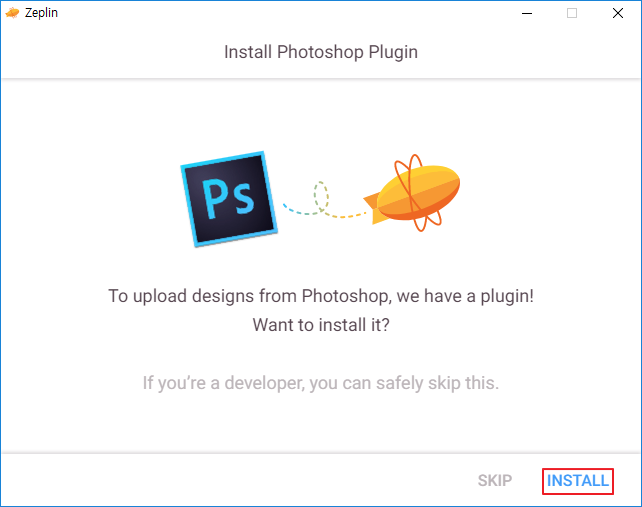
스케치와 포토샵 둘다 동일하게 재플린을 사용하기 위해서는 플러그인을 설치해야합니다. 여기서는 자동으로 플러그인까지 설치 해주네요 ㅎㅎ 개꿀
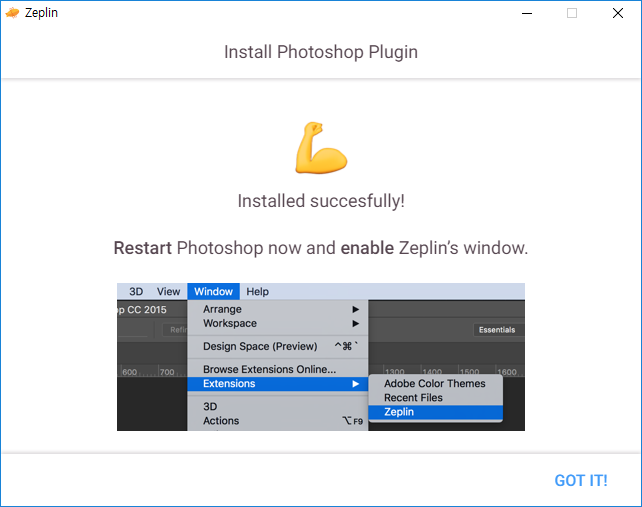
설치가 완료되었습니다.
Zeplin 프로젝트 생성
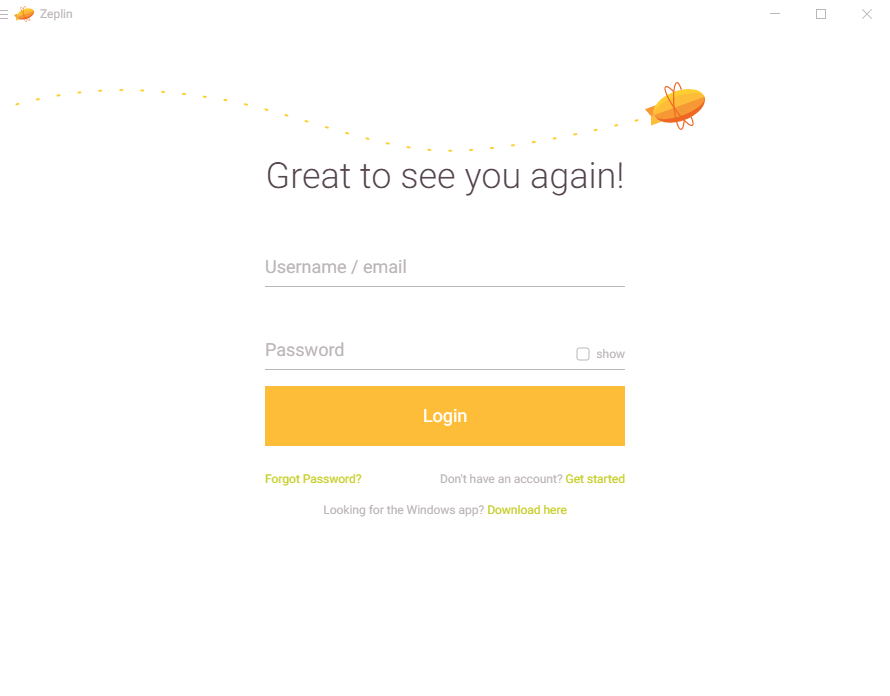
이제 Zeplin을 실행시켜 로그인합니다!
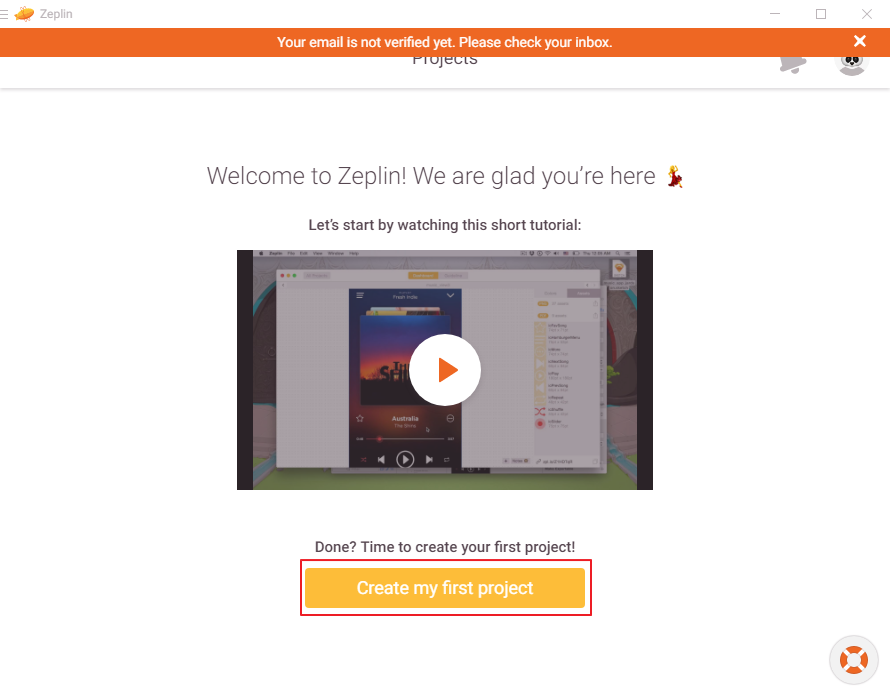
Create my first Project 버튼을 눌러 새로운 프로젝트를 생성합니다.
재플린은 프로젝트 하나만 무료고 하나 이상부터는 돈을 내야하는거 같아요 ㅠㅠ
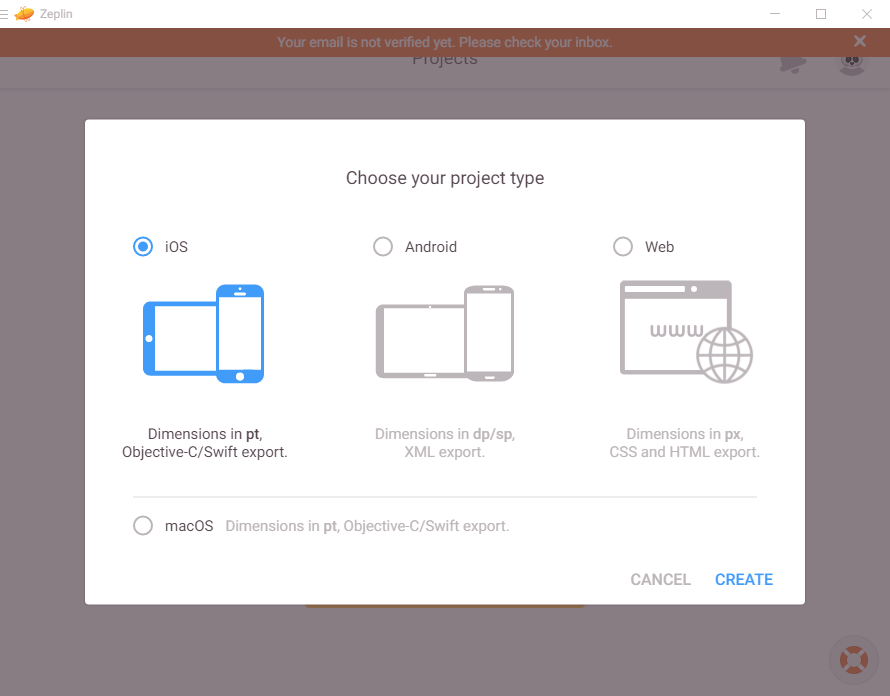
이제 어떤 프로젝트인지 설정하는 부분이네요!! 저는 Android프로젝트로 해보도록하겠습니다. 윈도우에서는 ios 개발이 안되니깐요 ㅠㅠ
만약 하이브리드 앱일 경우 Android가 아닌 Web으로 프로젝트를 만들어주세요!!
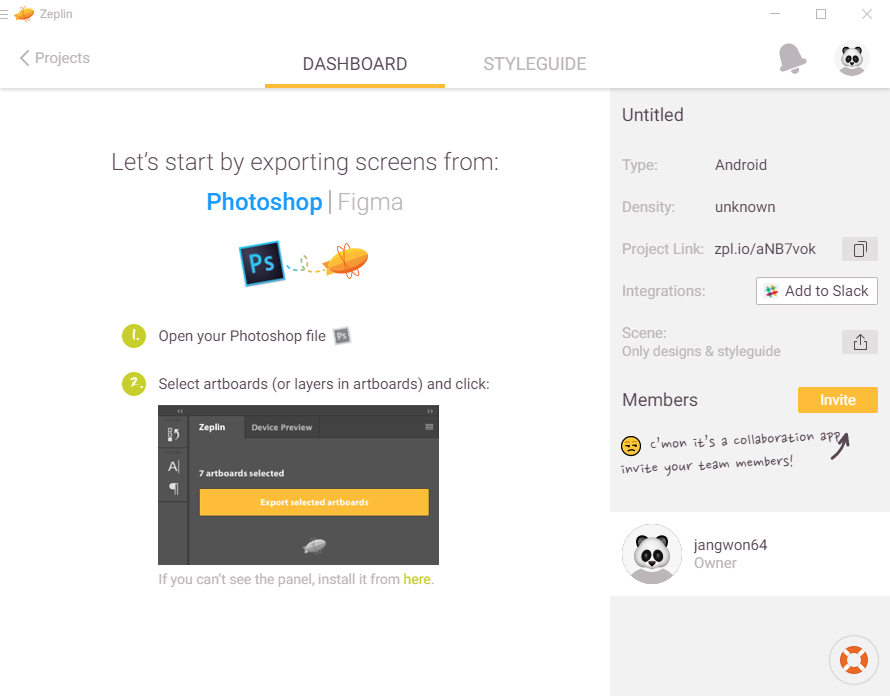
이렇게 간단히 프로젝트를 생성했습니다. 이제 포토샵으로 디자인을 해서 올리기만 하면됩니다!!
Zeplin에 가입되어있는 사람들을 초대할 수 있습니다. 프로젝트 링크를 공유하면 누구나 웹에서도 간편하게 확인할 수 있어서 정말 편리합니다!!!
Photoshop에서 Zeplin으로 Import하기
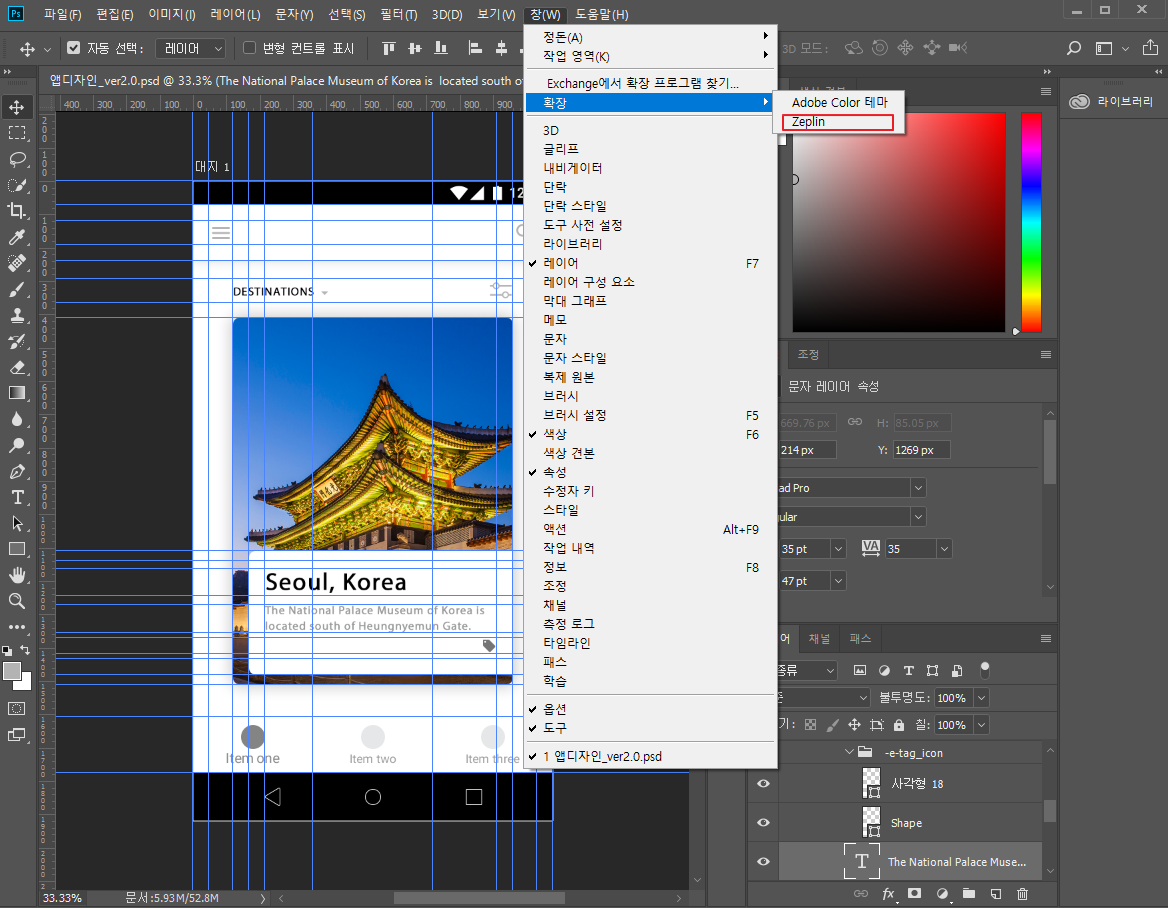
“창 -> 확장 -> Zeplin”을 눌러서 패널을 활성화 시켜주세요
영문버전은 “Window > Extensions > Zeplin” 입니다.
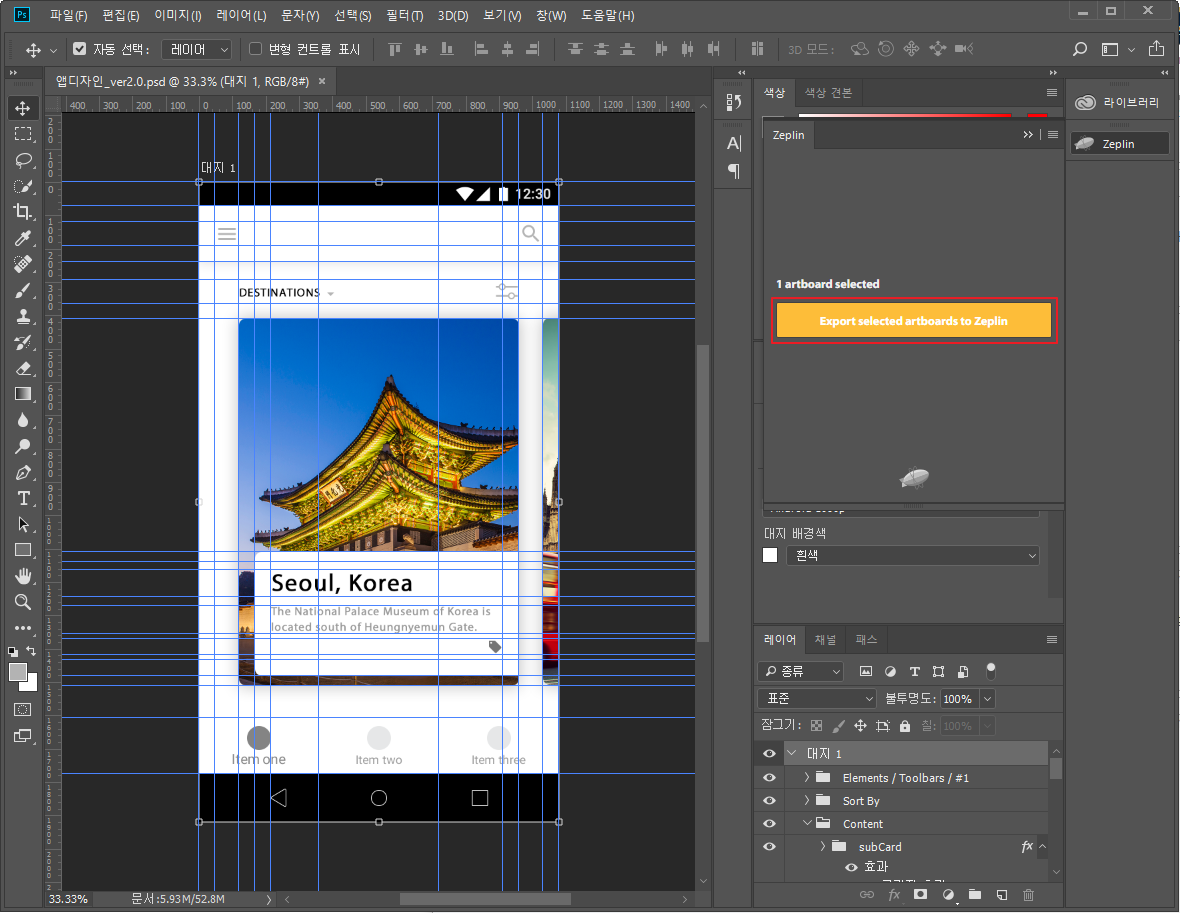
Import할 대지를 선택하고 다음 버튼을 눌러주세요!!
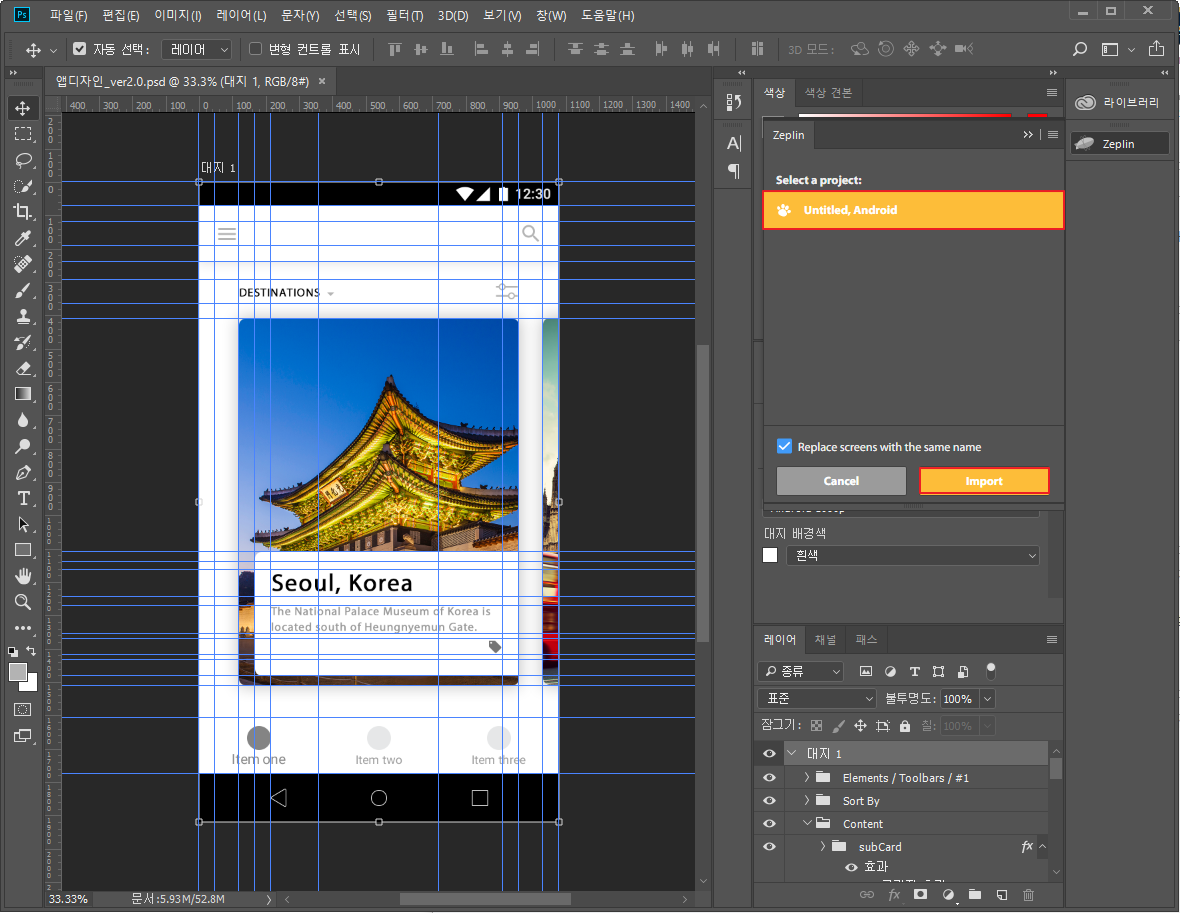
이제 업로드할 프로젝트를 선택하고 Import를 누르면 포토샵 파일이 재플린으로 업로드 됩니다!
제가 프로젝트 이름을 설정안했었네요 ㅠㅠ 그래서 Untitiled,Android라고 뜨네요ㅎㅎ
확인하기
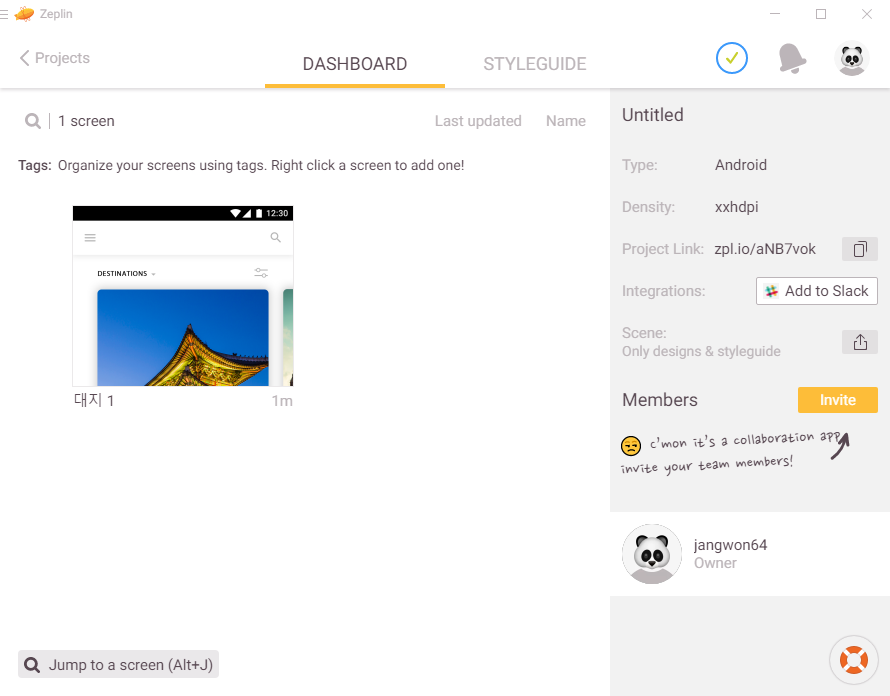
다시 재플린 앱을 보면 업데이트가 되면서 업로드 된것을 확인할 수 있습니다.
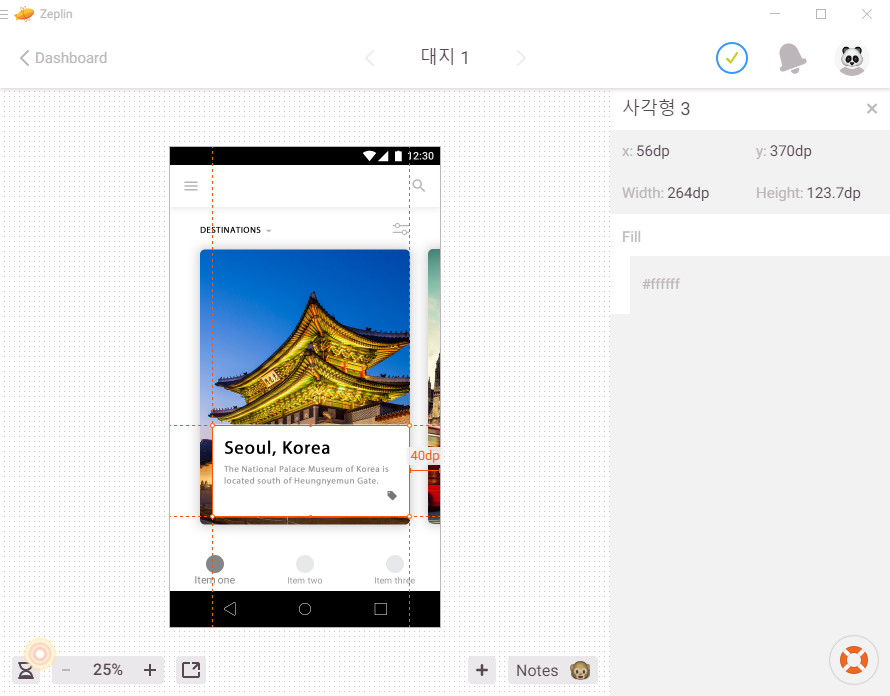
재플린에서 알아서 수치를 재주는거 보세요..아름답지않나요^^ 근데 아트보드 이름이 그대로 들어가서 대지1로 되네요ㅠㅠ 바꿔야징ㅎㅎ